Что такое низкоуровневое форматирование? – PROCOMPUTERY.RU
Здравствуйте, дорогие друзья!
В сегодняшней небольшой заметке на блоге мы поговорим о таком виде форматирования диска, как низкоуровневое форматирование. Многие пользователи используют в своей работе только обычное форматирование или форматирование высокого уровня. Но не каждый пользователь знает, что помимо высокого уровня форматирования есть еще и низкоуровневое форматирование. И в этой заметке мы как раз и разберемся с вами, что это за форматирование такое и для чего оно необходимо.
Низкоуровневое форматирование — это разметка жесткого диска на дорожки и сектора с записью служебной информации для его работы. Этот процесс полностью стирает все данные, находившиеся на информационном носителе, без возможности их последующего восстановления. Поэтому форматирование низкого уровня жесткого диска или флэш накопителя выполняют в случаях, когда необходимо не допустить утечки важной или конфиденциальной информации при передаче диска другим лицам.
Вторым вариантом использования низкоуровневого форматирования является блокировка поврежденных участков диска при осуществлении указанного процесса. Хотя современные жесткие диски автоматически пропускают сектора с ошибками (но вероятность сбоя все же существует), диски старых поколений этого делать не умеют.
Форматирование низкого уровня (низкоуровневое форматирование) производится на заводе изготовителе жесткого диска специальными устройствами и осуществить его полноценно в домашних условиях невозможно. Но в то же время, имеются программы, которые проводят некоторую имитацию низкоуровневого форматирования, что вполне достаточно для сохранения конфиденциальности записанного на диске. Отформатировать диск с использованием низкого уровня позволяет программа HDD Low Level Format.
Форматирование жесткого диска или флэшки1. Скачайте и установите программу HDD Low Level Format.
2. Запустите ее. При запуске Вам высветится окно с предложением приобрести полную версию программы. Она отличается от бесплатной только тем, что не имеет ограничения по скорости форматирования и возможностью обновлений. Тем не менее, можно использовать возможности форматирования и в бесплатной версии, поэтому нажмите кнопку «Continue for free» (Продолжить бесплатно).
При запуске Вам высветится окно с предложением приобрести полную версию программы. Она отличается от бесплатной только тем, что не имеет ограничения по скорости форматирования и возможностью обновлений. Тем не менее, можно использовать возможности форматирования и в бесплатной версии, поэтому нажмите кнопку «Continue for free» (Продолжить бесплатно).
3. Вы увидите список жестких дисков и флэш накопителей доступных для форматирования. Определить какой диск вам нужен можно по колонкам «Model» (Модель) и «Capacity» (Объем). Выделите нужную строку с диском и нажмите кнопку «Continue».
4. Откроется окно с информацией по выбранному диску. На вкладке «Device details» приводится общая информация о диске. Вам же понадобится вкладка «Low-level format», перейдите на нее. Здесь отображаются все действия, которые производит программа HDD Low Level Format в процессе форматирования, показан процент его выполнения.
Если по какой-то причине Вы решили произвести форматирование высокого уровня, то установите галочку «Perform quick wipe», для низкоуровневого форматирования этого делать не нужно. Запуск форматирования производится кнопкой «Format this device», нажмите на нее.
5. Будет выдано предупреждение о том, что все данные на выбранном носителе информации будут уничтожены. Согласитесь с этим и нажмите «Да».
6. Начнется форматирование диска. Выполнение процесса показано зеленой полосой прогресса. Дождитесь окончание форматирования, не вынимайте форматируемое устройство, не пытайтесь на него зайти и производить чтение или запись.
7. По окончании форматирования полоса прогресса дойдет до конца и станет желтой. Низкоуровневое форматирование диска завершено. Можете закрыть программу HDD Low Level Format.
Внимание!!! Форматирование низкого уровня (низкоуровневое форматирование) удалило всю информацию на носителе, разметило дорожки и сектора, записало служебную информацию для работы диска, но не произвело запись таблицы файлов, поэтому зайти на отформатированное устройство у Вас не получится! После низкоуровневого необходимо произвести форматирование высокого уровня.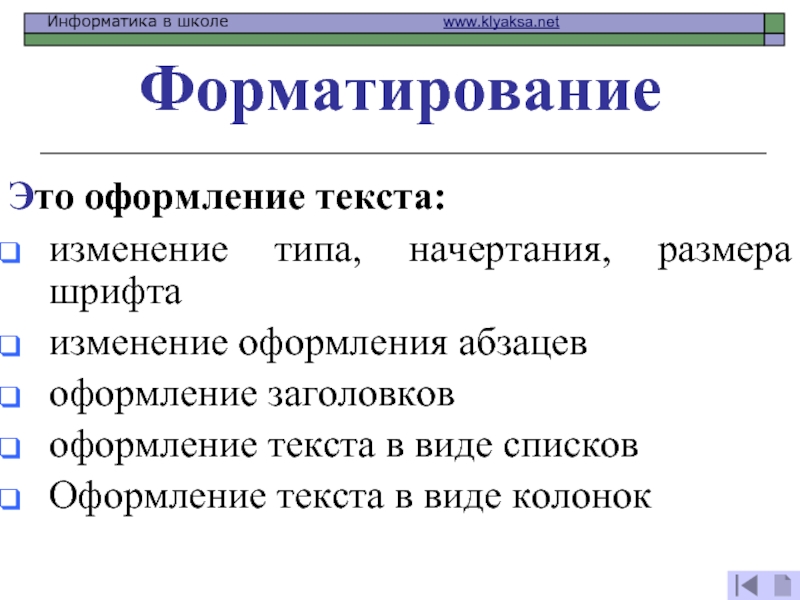
Отформатировать жесткий диск или флэшку высоким уровнем можно средствами Windows.
1. Зайдите в окно «Компьютер» (или «Мой компьютер» в Windows XP) и на нужном диске в списке дисков нажмите правой кнопкой мыши и выберите пункт «Форматировать…». Если выбранный диск был только что отформатирован низким уровнем (низкоуровневое форматирование), то можно просто кликнуть на нем дважды левой кнопкой мыши и Вам будет предложено его отформатировать (нажмите «Форматировать диск»).
2. В окне с параметрами форматирования нажмите кнопку «Начать».
3. В окне предупреждения об уничтожении всех данных нажмите «OK».
4. Форматирование высокого уровня проходит достаточно быстро. По его окончании будет выдано сообщение «Форматирование завершено». Нажмите кнопку «OK» в этом окне, а в окне параметров форматирования кнопку «Закрыть» или крестик закрытия окна.
Нажмите кнопку «OK» в этом окне, а в окне параметров форматирования кнопку «Закрыть» или крестик закрытия окна.
После этого, Ваш отформатированный диск пригоден для работы, Вы можете зайти на него и производить запись файлов.
На этом пока все! Надеюсь, что вы нашли в этой заметке что-то полезное и интересное для себя. Если у вас имеются какие-то мысли или соображения по этому поводу, то, пожалуйста, высказывайте их в своих комментариях. До встречи в следующих заметках! Удачи! 😎
Чем отличается быстрое, полное и низкоуровневое форматирование
Категория: —
Добавил: admin access_timeОпубликовано: 24-01-2022 visibilityПросмотров: 2 452 chat_bubble_outlineКомментариев: 0
Когда нужно отформатировать какой-либо накопитель, будь то жёсткий диск или флешка, обычно представлено несколько вариантов форматирования, а именно быстрое и полное. Бывает ещё низкоуровневое. Для многих непонятно в чем же между ними разница и при каких обстоятельствах какое нужно выбирать. В этом материале рассмотрим все виды и разберём каждый вариант по отдельности.
В этом материале рассмотрим все виды и разберём каждый вариант по отдельности.
В Windows 11 выполнить форматирование возможно несколькими способами.
1. Нажав ПКМ на носителе в проводнике и в контекстном меню выбрав пункт «Форматирование».
Обратите внимание на следующее окно, в нём предлагается выбрать Способ форматирования.
2. С помощью меню «Управление дисками». В таком случае необходимо выбрать нужный раздел и нажав ПКМ выбрать тип форматирования.
3. Используя командную строку, инструмент diskpart и команду «format».
4. При чистой установке системы.
Быстрое форматирование — процесс поверхностной очистки, при котором на сам носитель информации записывается загрузочный сектор и таблица одной из файловых систем. При этом таблица остаётся пустой. Используя быстрое форматирование на жёстких дисках HDD информация все равно останется и её можно будет в случае чего восстановить. Правда для этого нужно будет соответствующее ПО. По факту тут просто дисковое пространство отмечается как неиспользуемое и готовое для записи новых данных, то есть удаляется «журнальная часть». Для SSD дисков такой метод не так работает, а именно данные восстановлению уже не поддадутся. При этом такой способ форматирования происходит очень быстро, буквально несколько секунд.
По факту тут просто дисковое пространство отмечается как неиспользуемое и готовое для записи новых данных, то есть удаляется «журнальная часть». Для SSD дисков такой метод не так работает, а именно данные восстановлению уже не поддадутся. При этом такой способ форматирования происходит очень быстро, буквально несколько секунд.
Полное форматирование — это процесс очистки носителя, при котором выполняются действия быстрого копирования, но вдобавок таблица заполняется нулями на уровне файловой системы. Восстановить данные после такого способа форматирования не выйдет. При этом происходит проверка на повреждённые сектора и восстановление их в случае неисправности. При невозможности исправления данных секторов они будут помечены и в дальнейшем для записи использованы не будут. Полное форматирование займёт гораздо больше времени нежели быстрое, при этом ещё будет зависеть от объёма форматируемого носителя. Такие программы как: Acronis Drive Cleanser, AOMEI Partition Assistant, BOOTICE и Victoria могут произвести полное форматирование в несколько проходов.
Информацию после такого форматирования, конечно, восстановить не получится. Времени это занимает, естественно, ещё больше чем в предыдущем варианте. Используют такой метод в основном при передаче ПК стороннему лицу, чтобы данные не были восстановлены. Такое форматирование может также восстановить или исключить нечитаемые области накопителя. При недейственности предыдущего метода форматирования используют Полное форматирование.
Низкоуровневое форматирование — это процесс полнейшего стирания данных. Нули тут записываются во все сектора носителя информации, то есть не только в рамках файловой системы. Такой вид форматирования выполняется единожды на заводе по производству накопителя и разметка не меняется до конца службы диска. Выполняется с помощью специализированного оборудования. На Windows также существует множество приложений, которые якобы позволяют выполнять низкоуровневое форматирование, но они в лучшем случае перезаписывают управляющую информацию и затирают данные нулями, то есть, производят Полное форматирование.
Что касается SSD дисков. На них лучше всего выполнять быстрое форматирование. Данные после него восстановить нельзя, благодаря команде TRIM. А вот более глубокие методы очистки использовать не рекомендуется, можно немного снизить ресурс накопителя.
Теперь, разобравшись с видами форматирования, можете выбрать способ, соответствующий вашим потребностям.
Форматирование может решить вашу диссертацию или сломать ее. Вот почему
Натали
16 декабря 2022 г. | Время считывания: 4 мин
Случалось ли такое с вами? Сейчас 16:47, а ваша последняя работа должна быть сдана в 17:00. Вы оставили это на последний момент из-за экзаменов и других важных обязательств. Пока вы потеете над клавиатурой, пытаясь прийти к действительно хорошему заключению, вы снова проверяете требования к своей работе, чтобы убедиться, что вы выполнили необходимое количество слов. Но что это?
Должна ли ваша статья соответствовать чикагскому формату с указанием даты автора? Шрифт Times New Roman 12pt? У вас нет времени на форматирование! Что вы делаете?
Если описанная выше ситуация кажется знакомой, я уверен, что вы также задавались вопросом, действительно ли форматирование важно. Почему в разных учреждениях действуют разные правила оформления тезисов ? Кто-нибудь заметил, что подзаголовок на странице 24 моей диссертации набран шрифтом 11pt вместо 12pt? Что такое форматирование? И почему я должен тратить на это время?
Почему в разных учреждениях действуют разные правила оформления тезисов ? Кто-нибудь заметил, что подзаголовок на странице 24 моей диссертации набран шрифтом 11pt вместо 12pt? Что такое форматирование? И почему я должен тратить на это время?
На самом деле, форматирование дипломной работы является важным, но часто упускаемым из виду этапом процесса написания дипломной работы. Поговорим о том, что такое форматирование, почему о нем нужно заботиться и что делает процесс оформления дипломной работы максимально безболезненным. В конце концов, исследование и написание должно быть сложной частью, а не выбор интервалов и шрифта!
Что такое форматирование диссертации?
Форматирование — это очень красивое слово для оформления документа. Как и в случае с хорошим дизайном, вы часто не заметите хорошо отформатированный документ, пока не сравните его с плохо отформатированным. Когда документ хорошо отформатирован, разделы расположены логично и четко определены; цитаты легко найти, а шрифт не является необычным, слишком большим или чрезмерно стилизованным жирным шрифтом и курсивом.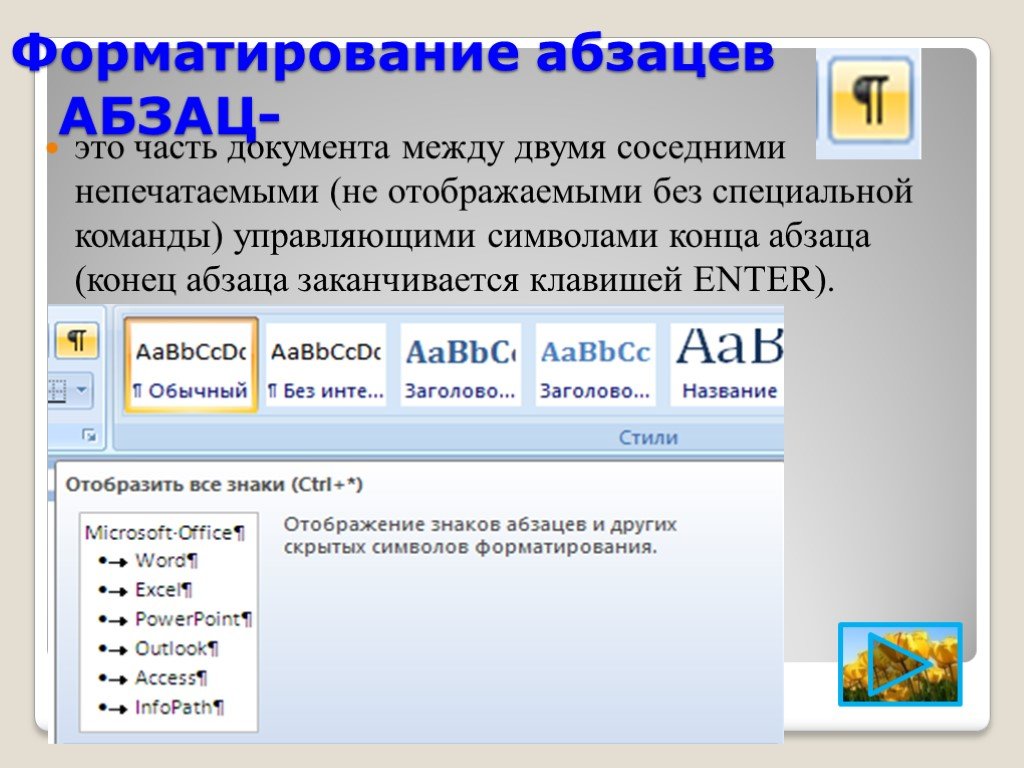
Напротив, плохо отформатированный документ может запутать читателя. Странно большой или мелкий текст выделяется , но его значение неясно . Выбор шрифта может даже передать непреднамеренный тон (возможно, следует избегать Comic Sans, который, хотя и легко читается, является шуткой шрифта для дипломной работы, и придерживайтесь любимых шрифтов, таких как Arial, Times New Roman и Poppins).
Когда тезис не правильно отформатирован , читателю трудно узнать, где найти информацию, которую он ищет, и понять общий поток документа.
Все, что вы читаете, отформатировано как хорошо (как этот абзац), так и плохо (как абзац выше). Даже этот блог, который вы сейчас читаете, имеет (надеюсь) четкое и полезное форматирование. Подзаголовки указывают, когда мы меняем темы, и легко найти нужный раздел статьи.
Что такое распространенные форматы тезисов?
В научном мире существует несколько часто используемых стилей форматирования, с которыми вы, вероятно, знакомы.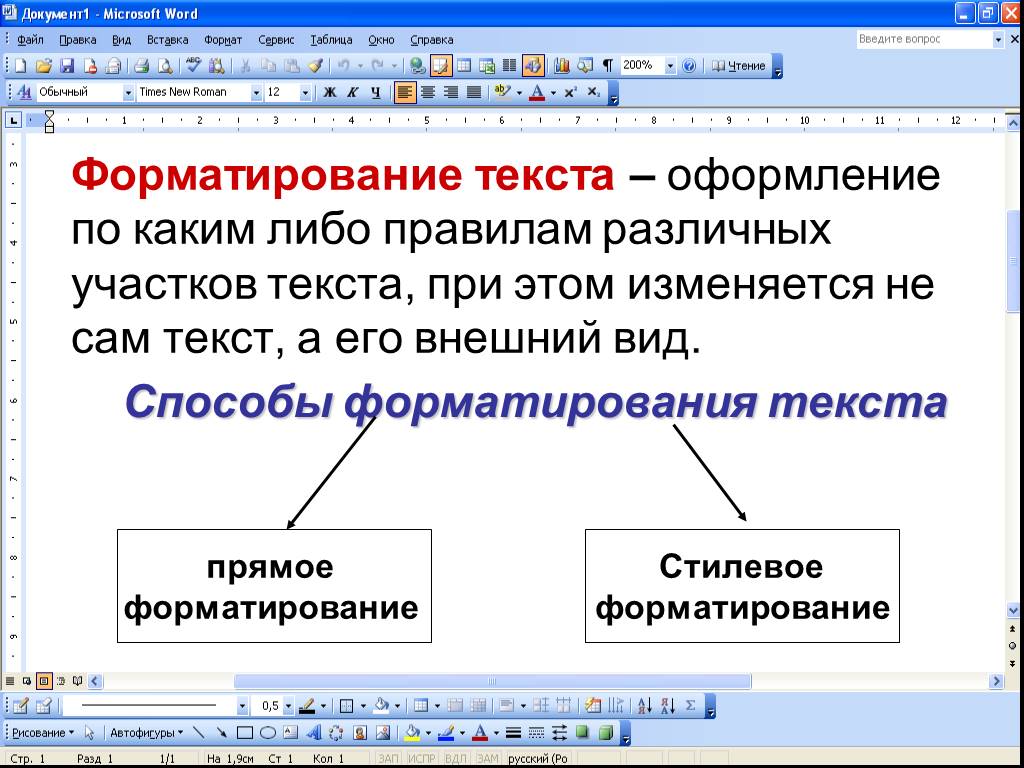 К ним относятся АПА, сокращение от Американской психологической ассоциации; MLA, сокращение от Ассоциации современного языка; и Чикаго, сокращение от Чикагского руководства по стилю. Конкретные правила для каждого стиля оформления диссертации можно найти в Интернете.
К ним относятся АПА, сокращение от Американской психологической ассоциации; MLA, сокращение от Ассоциации современного языка; и Чикаго, сокращение от Чикагского руководства по стилю. Конкретные правила для каждого стиля оформления диссертации можно найти в Интернете.
Каждый стиль форматирования предписывает правила организации диссертации. Эти правила охватывают все: от того, как писать ваши цитаты, сколько пробелов должно быть между разделами, как маркировать и организовывать части вашей диссертации, насколько широкими могут быть ваши поля и где размещать номера страниц. Профессора, журналы и учреждения имеют разные правила оформления диссертации. Соблюдение этих правил чрезвычайно важно.
Как убедиться, что моя дипломная работа оформлена правильно?
Теперь, когда вы понимаете важность форматирования и знаете некоторые из наиболее распространенных стилей, есть несколько способов убедиться, что вы придерживаетесь правильного форматирования своей диссертации.
- Прочтите требования к форматированию, прежде чем начать писать.
 Прежде чем написать хоть одно слово на странице, внимательно ознакомьтесь с требованиями к форматированию журнала, учреждения или профессора, для которого вы пишете. Какой стиль цитирования вы используете? Есть ли ограничение на количество слов? Какие разделы вам понадобятся? Зная эти факты заранее, вы сможете систематизировать и форматировать по мере продвижения.
Прежде чем написать хоть одно слово на странице, внимательно ознакомьтесь с требованиями к форматированию журнала, учреждения или профессора, для которого вы пишете. Какой стиль цитирования вы используете? Есть ли ограничение на количество слов? Какие разделы вам понадобятся? Зная эти факты заранее, вы сможете систематизировать и форматировать по мере продвижения.
- Используйте руководство по стилю. Это правда, что вы можете погуглить «расстояние между заголовками MLA» или «цитаты в тексте Чикаго» и отформатировать свою диссертацию таким образом. Но получение копии руководства по стилю для справки будет быстрее и точнее. Вы можете подписаться онлайн или найти копию в библиотеке вашего учреждения. Убедитесь, что вы используете самую последнюю версию, так как правила регулярно меняются.
- Форматируйте письмо с самого начала. Некоторые люди хорошо заканчивают свои черновики раньше и оставляют много времени на форматирование до истечения крайнего срока отправки.
 Но многие люди спешат закончить писать в последний момент. Если крайний срок настал, а вы еще не начали форматирование, у вас будут проблемы. Осознание того, что вам нужно потратить пару часов на переформатирование всего документа, — ужасное чувство. Избавьте себя от этого чувства, форматируя с самого начала.
Но многие люди спешат закончить писать в последний момент. Если крайний срок настал, а вы еще не начали форматирование, у вас будут проблемы. Осознание того, что вам нужно потратить пару часов на переформатирование всего документа, — ужасное чувство. Избавьте себя от этого чувства, форматируя с самого начала. - Рассмотрите возможность использования службы форматирования тезисов. Возможно, вы думаете, что справитесь с деталями оформления дипломной работы самостоятельно, и, возможно, вы правы. Но многие люди представляют свои диссертации в журнал одновременно с учреждением. Требования к форматированию нередко различаются, что означает вдвое больше работы для вас. Вы также не хотите, чтобы ваша тяжелая работа была отклонена из-за того, что вы не следовали указаниям. Служба форматирования тезисов может сэкономить вам время и нервы в долгосрочной перспективе.
Форматирование всегда важно
Читабельность — не единственная причина, по которой форматирование диссертации имеет важное значение. Правильное соблюдение правил форматирования — это навык, который вам понадобится в жизни. Форматирование предлагает читателям согласованность и показывает, что вы можете следовать указаниям.
Правильное соблюдение правил форматирования — это навык, который вам понадобится в жизни. Форматирование предлагает читателям согласованность и показывает, что вы можете следовать указаниям.
Правильно отформатированные документы выглядят профессионально и имеют больше шансов быть опубликованными. Правильное форматирование вашей диссертации позволит вам плавно перейти от защиты к стадии публикации, поскольку вам не нужно будет беспокоиться об исправлении того, как выглядит ваша диссертация.
Так что не ждите до последней минуты! Подготовьтесь к успеху, правильно отформатировав свой тезис с самого начала.
Выбор редакции
Получайте бесплатные обновления!
Подпишитесь на нашу рассылку, чтобы получать регулярные новости из исследовательской и издательской индустрии!
Формат Определение и значение | Dictionary.com
- Игры
- Рекомендуемые
- Поп-культура
- Советы по написанию
[ fawr-mat ]
См. синонимы для: formatformatsformatting на Thesaurus.com
синонимы для: formatformatsformatting на Thesaurus.com
сущ.
форма и размер книги, определяемые количеством сложений исходного листа для образования листов.: Сравните duodecimo, folio (по умолч. 2), octavo, quarto.
общий внешний вид книги, журнала или газеты, такой как шрифт, переплет, качество бумаги, поля и т. д.
Компьютеры. расположение данных для компьютерного ввода или вывода, например, количество и размер полей в записи или интервалы и пунктуация информации в отчете.
для планирования или предоставления формата: для форматирования ежегодного телемарафона.
Компьютеры.
для разработки формата.
Происхождение формата
118:30–40; <французский <латинский (liber) fōrmātus (книга) сформированный (определенным образом)
Другие слова из формата
- for·mat·ter, существительное
- pre·format, глагол (используется с объектом), pre·format·ted, pre·format· тинг.

- переформатировать, глагол, переформатировать, переформатировать.
Dictionary.com Полный текст На основе Random House Unabridged Dictionary, © Random House, Inc., 2023 г.
Как использовать формат в предложении
Как и некоторые другие стартапы по производству электромобилей, в Arrival используется модульный «скейтборд» формата , который позволяет разрабатывать различные кузова для использования с одной и той же ходовой частью и трансмиссией.
Стартап EV Прибытие становится публичным при оценке сделки SPAC в 5,4 миллиарда долларов | джанеморрис | 18 ноября 2020 г. | Fortune
Например, вы переделываете форматы так, чтобы они соответствовали эстетике редакции, а не наоборот.
Глубокое погружение: как будущее издательского дела формируется в эпоху продолжающегося кризиса с коронавирусом | Пьер Бьенэме | 17 ноября 2020 г. | Digiday
Агентство Reuters быстро перешло на виртуальный формат , начиная с конференции Eyeforpharma в Барселоне, на которую в марте зарегистрировалось 15 000 человек.

«Формат вторичен»: как Reuters Events будет стимулировать глобальную и локальную вовлеченность в онлайн и офлайн | Кейли Барбер | 16 ноября 2020 г. | Цифровой
Опыт Као в создании онлайн-курса с нуля с процентом завершения более 95% стал подтверждением того, что формат работает.
Соучредители Udemy и altMBA возвращаются в edtech с новым скрытым бизнесом | Наташа Маскареньяс | 12 ноября 2020 г. | TechCrunch
Но это определенно более простой формат и немного более организованный.
Так много изменилось с тех пор, как Алекс Смит в последний раз отправился в Вашингтон. Преступление тоже может. | Ники Джабвала | 12 ноября 2020 г. | Вашингтон пост
Уникальное по своему содержанию шоу будет иметь знакомый формат.
Внутри «Фактора секса»: где 16 мужчин и женщин борются за бессмертие в порно | Аврора Сноу | 22 ноября 2014 г. | THE DAILY BEAST
Новое издание немного короче, имеет более красивый шрифт и устраняет некоторые оставшиеся ошибки форматирования.

Главная Новости, часть 1 | Дэвид Фрум | 21 февраля 2013 г. | THE DAYLY Beast
Для того, чтобы «пере- формат », однако важно понять, почему форматирование изначально пошло не так.
Конец сдерживанию | Нервана Махмуд | 13 ноября 2012 г. | THE DAILY BEAST
Любое перемирие с Хамасом не будет устойчивым, а «переформатирование» будет очень дорогостоящим вариантом.
Конец сдерживанию | Нервана Махмуд | 13 ноября 2012 г. | THE DAILY BEAST
В самой пьесе сохранены все очевидные опечатки; не было предпринято никаких попыток стандартизировать форматирование.
Роковое приданое | Филип Массинджер
Форматирование менее распространенных символов, таких как и, было незаметно исправлено, чтобы соответствовать остальному тексту.
Выдержки из раннего среднеанглийского языка 1130-1250: Часть II: Примечания | Различные
Исправлены все очевидные опечатки и ошибки форматирования.

Жизнь насекомого | Анонимный
Незначительные изменения в пунктуации или форматировании были внесены без комментариев.
Опускула | Robert Gordon Latham
Форматирование проекта было максимально приближено к исходным изображениям.
Рождение Югославии, Том 1 | Henry Baerlein
Британский словарь определений для формата
/ (ˈfɔːmæt) /
существительное
the общий вид публикации, включая стиль шрифта, бумагу, переплет и т. д.
приблизительное указание размера публикации, определяемое количеством сложений исходного листа бумаги, чтобы получился лист: см. также duodecimo, quarto
стиль, план или расположение телевизионной программы
вычисления 900 09
определенное расположение данных, закодированных в файле или, например, на магнитном диске или компакт-диске, необходимое для правильной записи и восстановления данных на различных устройствах
расположение текста на печатной продукции или экране дисплея или закодированное описание такого расположения (книга, страница и т.

